「シミュレーションゲームやノベルゲームを作ってみたい!」
という方に、(私もです!)
今回はシミュレーションゲームが作成できるティラノビルダーを使った感想を記事にしていきます。

テストで使った立ち絵やスチルはフリー画像で載せますので、ぜひ使ってみてください。
ティラノビルダーを使ってみた感想。シミュレーションゲームのサンプルを作成してみた
シミュレーションゲームを作成するときにおすすめだと聞いたのが「ティラノビルダー」でした。
ソフトは、ティラノビルダーのホームページでダウンロードできます。
ホームページで使い方やチュートリアルが書いてあり、初めてでも一通りの流れを作ることができました。
立ち絵を表示させる
今はティラノビルダーでシミュレーションゲームは作るのかな?
— Halu(ハル)📜ステップアップブログ (@HALUHALUHALE) January 11, 2021
ゲームサンプル作ると立ち絵が描きたくなってくる☺️
やりたいこと沢山あるなー🤔#ゲーム作成 pic.twitter.com/0LSMOCM1ts
以前描いた立ち絵を使用し、シミュレーションゲームっぽく作ってみました。
教室を表示し、立ち絵を表示させてみました。
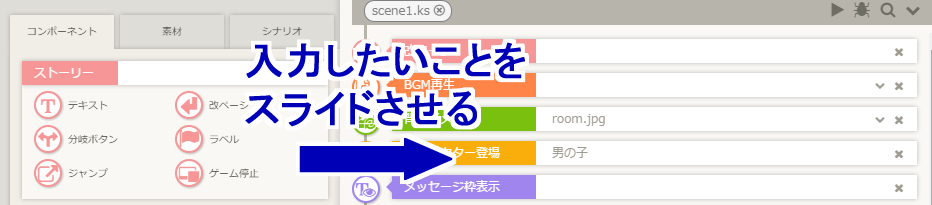
背景は教室と廊下がダウンロードしたものに入っているので、すぐに使用できます。
セリフ枠を表示させる
セリフ枠が黒いシンプルなものだったので、テスト用に作ってみました。
↓
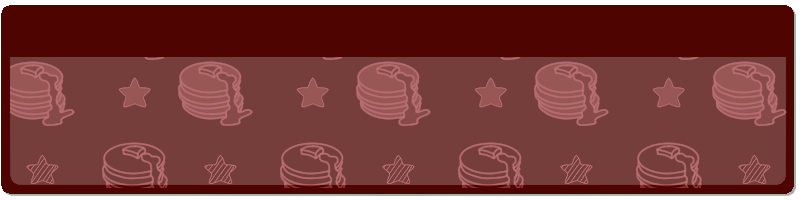

作成サイズは200(縦)×800(横)です。
セリフ枠の位置は、上の方にある歯車のようなアイコン(ゲーム設定)から変えられます。
位置設定
セリフ枠の位置設定
【ウィンドウサイズ】
横幅 800px 縦幅 200px
X位置 80px Y位置 430px
【メッセージ位置調節】
上 50px 下 10px
左 10px 右 20px
上記の設定でちょうどよい位置になりました。
【名前欄】
文字サイズ 24px 色 0xFFFFFF(白)
【名前欄位置】
X位置 100px Y位置 445px
太字にするにチェック
上記の設定で主人公や相手の名前を出すことができます。
※主人公の顔をセリフ枠に出す場合はメッセージの位置の調整が必要です。
スチルを表示させる
なんだか立ち絵見てると、スチル描きたくなって…‼️
— Halu(ハル)📜ステップアップブログ (@HALUHALUHALE) January 13, 2021
描いてみました🤤#シミュレーションゲームスチル #ただの妄想 pic.twitter.com/9KU05Ed3Za
スチルを描いてみたので、表示させてみました。
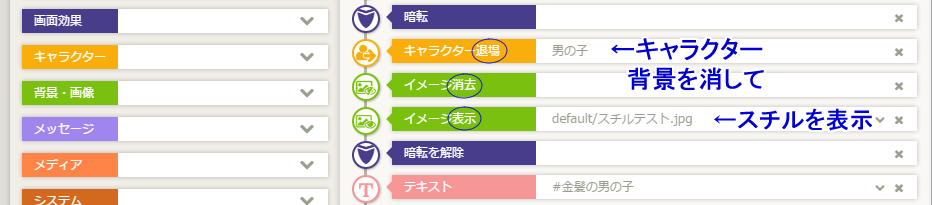
立ち絵からの流れは、暗転してるときにキャラクターと背景を全部消して、スチルを表示させるといい感じでした。
スチル画像は領域選択ツールで合わせました。
横位置 -13px 縦位置-48px
横幅 987px 高さ 697px
時間 1000ミリ秒
セリフを入れてみる
雙花さん、ありがとうございます💗💗💗
— Halu(ハル)📜ステップアップブログ (@HALUHALUHALE) January 14, 2021
セリフ送りが少し早かったー😭#シミュレーションゲーム #ただの妄想です https://t.co/96FAE9leqN pic.twitter.com/0eaES4Rdon
雙花さんがセリフを考えてくれ、「スチル表示→テキスト」でセリフを表示させました。

好きなセリフを言ってもらえて、「むふふ」となります。
※BGM…shimtone様の静寂に煌めくを使用させていただきました。
ティラノビルダーを使ってみた感想・まとめ
ティラノビルダーを使ってみて、やりたいことを横にスライドするだけなので、作りやすいと感じました。
次は分岐を使用したり、表情(差分)を変えてみたり、変数や入力コミットを使用して名前を変えてみようと考えています。

【今回使用した素材】
立ち絵(金髪の男子学生)

セリフ枠
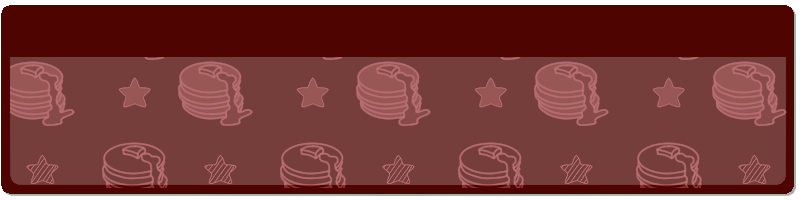
スチル

※Haluがテスト用に作成したものなので、保存後、使用して頂いてOKです。
(スチルの保存サイズが小さかったので、表示サイズによっては少しぼやけてしまうかもしれません。)

【その他のソフト紹介】



